Свойства Designator
Created: июля 01, 2019 | Updated: июля 01, 2019
| Applies to version: 2.0
Вы просматриваете версию 2.0. Для самой новой информации, перейдите на страницу Свойства Designator для версии 4
Главная страница: Designator – Позиционное обозначение
Свойства объектов редактора схем определяют вид, содержимое и поведение размещенных объектов.
Настройки свойств объектов каждого типа определяются двум различными способами:
- Определение настроек перед размещением объекта – большинство настроек объекта Designator (те, которые могут быть заданы предварительно) доступны для редактирования в качестве настроек по умолчанию на странице Schematic - Defaults диалогового окна Preferences (доступ к которому осуществляется с помощью кнопки
 в верхней правой части рабочего пространства). Выберите объект в списке Primitive List для отображения его свойств в правой части.
в верхней правой части рабочего пространства). Выберите объект в списке Primitive List для отображения его свойств в правой части. - Определение настроек после размещения объекта – все свойства объекта Designator доступны для редактирования в панели Properties, когда размещенный объект Designator выделен в рабочей области.
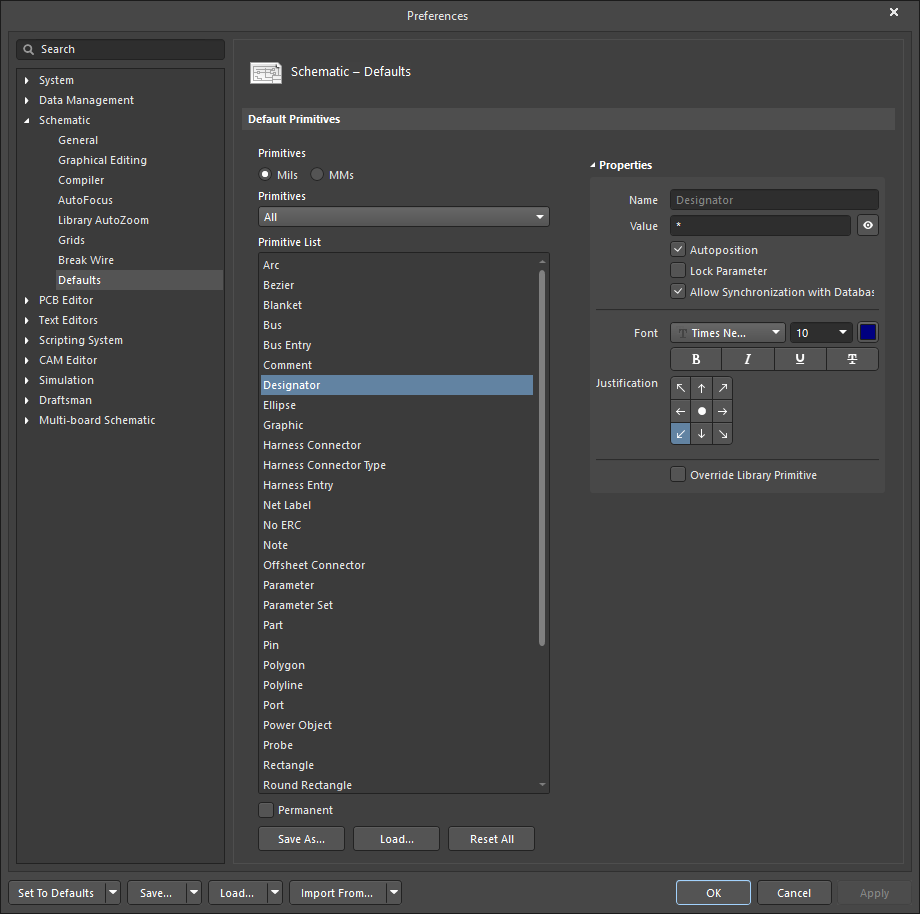
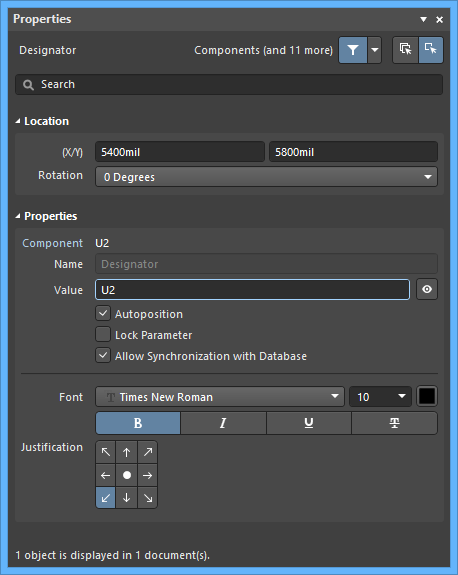 Настройки по умолчанию объекта Designator в диалоговом окне Preferences и режим Designator панели Properties
Настройки по умолчанию объекта Designator в диалоговом окне Preferences и режим Designator панели Properties
Раздел Location (Положение) (только в панели Properties)
- (X/Y) (Координаты X/Y)
- X (координата X, первое поле) – текущая координата X точки отсчета объекта относительно начала координат рабочей области. Отредактируйте это поле, чтобы изменить положение X объекта. Значение можно ввести в метрических или британских единицах измерения; добавьте единицы измерения к значению, если они отличаются от текущих единиц измерения по умолчанию.
- Y (координата Y, второе поле) – текущая координата Y точки отсчета объекта относительно начала координат рабочей области. Отредактируйте это поле, чтобы изменить положение Y объекта. Значение можно ввести в метрических или британских единицах измерения; добавьте единицы измерения к значению, если они отличаются от текущих единиц измерения по умолчанию.
- Rotation (Поворот) – используйте выпадающее меню, чтобы выбрать угол поворота. Доступные варианты выбора:
0 Degrees(0 градусов),90 Degrees(90 градусов),180 Degrees(180 градусов) и270 Degrees(270 градусов).
Раздел Properties (Свойства)
- Component (Компонент) (только в панели Properties) – показывает родительский компонент.
- Name (Имя) – показывает имя параметра.
- Value (Значение) – показывает значение позиционного обозначения. Используете иконку
 для переключения отображения значения.
для переключения отображения значения.
- Autoposition (Автопозиционирование) – поведением позиционного обозначения по умолчанию является его автоматическое позиционирование при повороте компонента. Отключите этот параметр, если такое поведение не требуется.
- Lock Parameter (Заблокировать параметр) – поставьте флажок, чтобы заблокировать параметр.
- Allow Synchronization with Database (Позволить синхронизировать с базой данных) – поставьте флажок, чтобы синхронизировать с базой данных.
- Font (Шрифт) – используйте элементы управления для выбора стиля, размера и цвета шрифта, а также для добавления необходимых характеристик шрифта, таких как выделение жирным, курсивом или подчеркиванием.
- Justification (Выравнивание) – щелкните по стрелке или по кругу, чтобы настроить выравнивание текста.
